用PPT打造水波荡漾的百分比图表动画
平淡
1. 设置外框
启动PowerPoint后新建一个空白版式的幻灯片,将背景设置为蓝色。接着依次点击“插入→形状”,插入一个和幻灯片大小一致的矩形,将填充颜色设置为和幻灯片的背景一致。再插入一个圆形1,放置在合适的位置作为百分比图表的外框,复制圆形1一份为圆形2,将其轮廓设置为“虚线”(图1)。
按住Ctrl键并分别选中矩形和圆形1,依次点击“绘图工具→形状格式→合并形状→拆分”,可以获得一个镂空圆形(图2)。
2. 制作波浪
依次点击“插入→形状→自由曲线”,绘制一个类似于波浪的曲线形状1,将颜色填充为黄色。复制曲线形状1一份为曲线形状2,将颜色填充为浅黄色。接着将曲线形状1和曲线形状2交错重叠在一起,然后选中这两个曲线形状,右击并依次选择“置于底层→置于底层”,将它们放置在镂空圆形的下方作为波浪(图3)。
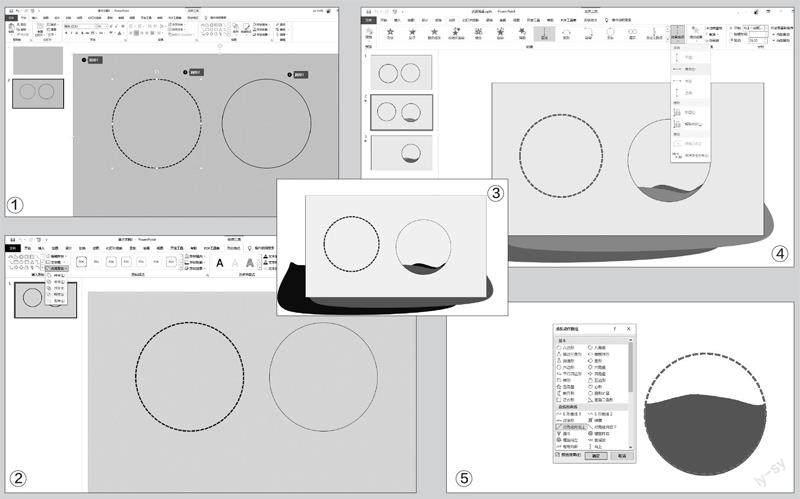
3. 添加波浪动画
选中曲线形状1,依次点击“动画→添加动画→直线”,插入一个直线动画,将效果选项设置为“右”。同上为曲线形状2添加直线动画,将效果选项设置为“左”,即两个曲线形状的动画方向为一左一右,同时将两个动画的“开始”设置为“与上一动画同时”,其他参数保持默认设置(图4)。
继续选中曲线形状1,依次点击“动画→添加动画→其他动作路径”,在打开的窗口中选择“对角线向右上”(图5)。将动画的“开始”设置为“与上一动画同时”,其他参数保持默认设置。
4. 调整“对角线向右上”动画
选中添加的“对角线向右上”动画,将鼠标移动到该动画结束的区域点,待指针变为上箭头形状的时候,拖动鼠标调整动画的结束位置,使得动画结束后,曲线形状1的下方可以覆盖镂空圆形的下方区域,上方则覆盖到镂空圆形的80%位置处(大体符合即可)。
如果想更形象地表示区域占比,還可以定位到“对角线向右上”动画的结束位置和镂空圆形相交的区域,右击曲线形状1并选择“顶点编辑”,将该部分的曲线形状调整为水平直线形状,用直线表示最终占比(图6)。
5. 设置虚线圆形2的动画
选中虚线圆形2,将其移动到镂空圆形的上方并将它们重合在一起。再依次点击“动画→添加动画→更多强调效果→陀螺旋”,添加一个陀螺旋动画(图7)。
选中添加的陀螺旋动画,将动画的“开始”设置为“与上一动画同时”。然后在动画窗格中点击“效果选项”,在打开的窗口中将“平滑开始”和“平滑结束”均设置为0.3秒。这样动画播放后,虚线圆形2会以陀螺旋的形式转动,从而增加动态效果。

6. 预览动画
完成上述的设置后返回幻灯片窗口,依次点击“动画→预览”,可以看到在镂空圆形中先会出现陀螺旋的虚线圆形2和左右翻滚的波浪,接着波浪会不断地向上涌动(实际上是曲线形状1的“对角线向右上”动画的运行效果),最终停留在80%的位置(图8)。
7. 完成操作
如果对上述的效果满意,再按实际需要添加文案等素材即可(图9)。假如市场占有率发生了变化,比如变为了70%,那么只要调整曲线形状1的“对角线向右上”动画的结束位置到70%处就可以了。

